移动硬盘不能显示出来怎么办 移动硬盘插上电脑不显示盘符怎么办
更新时间:2024-02-14 08:51:28作者:yang
当我们使用移动硬盘时,偶尔会遇到一些问题,比如无法显示出来或者插上电脑后没有盘符显示,这种情况可能令人困扰,但我们不必过于担心。通常移动硬盘无法显示或没有盘符出现的原因可能是多种多样的。在本文中我们将探讨一些可能的解决方案,以帮助您解决这些问题,确保您能够顺利地使用移动硬盘。
操作方法:
1.第一步,检查下你的硬盘灯是否正常亮着。

2.第二步,如果灯亮着,那么试试换一根硬盘的数据线。

3.第三步,把你的硬盘插入到电脑。在桌面上右击此电脑,点击管理,如图所示。
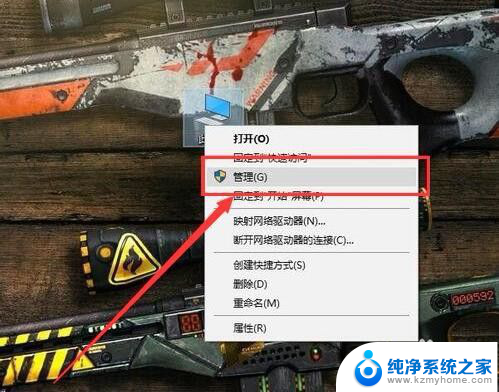
4.第四步,打开之后,点击左侧的磁盘管理,如图所示。
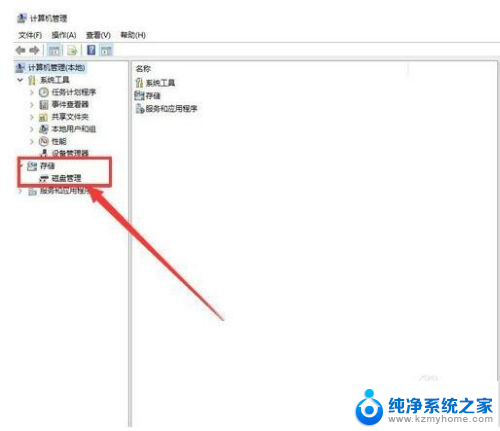
5.第五步,在无法正常显示的磁盘上右击。从弹出的菜单中选择“更改驱动器号和路径”。
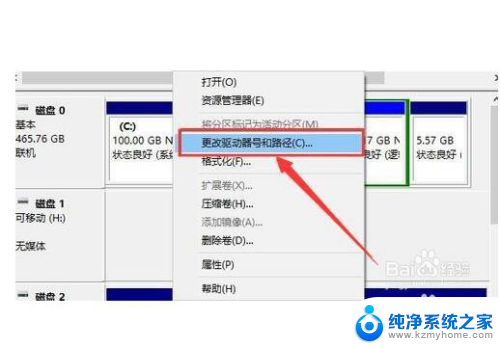
6.第六步,在打开的窗口中点击“添加”按钮。然后为当前分区指定一个“盘符”,并点击“确定”按钮。这样你的硬盘就可以正常显示了啦。
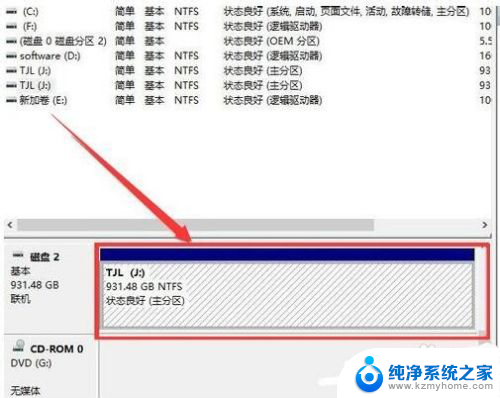
以上就是移动硬盘不能显示出来的解决方法,有需要的用户可以按照以上步骤操作,希望对大家有所帮助。
移动硬盘不能显示出来怎么办 移动硬盘插上电脑不显示盘符怎么办相关教程
- xp插移动硬盘不显示盘符 移动硬盘插上电脑不显示盘符
- 移动硬盘插电脑里不显示 电脑插入移动硬盘无反应怎么办
- 硬盘盘符不显示怎么办 移动硬盘插上电脑无法显示盘符怎么办
- 移动硬盘插上去有响声,但无盘符 移动硬盘插入电脑有响声但无法显示盘符怎么处理
- 电脑显示不出移动硬盘 移动硬盘插上电脑无法识别怎么办
- u盘在macbook上显示不出来 苹果Mac系统插入U盘移动硬盘桌面不显示怎么办
- 硬盘显示不了文件 移动硬盘插上电脑却不显示怎么办解决方法
- 电脑磁盘显示不出来怎么解决 移动硬盘插上电脑无法打开怎么办
- 移动硬盘没坏插在电脑上没反应 移动硬盘插上电脑不显示怎么解决
- 移动硬盘出现格式化怎么办 移动硬盘提示格式化解决办法
- ps删除最近打开文件 Photoshop 最近打开文件记录清除方法
- 怎么删除邮箱里的邮件 批量删除Outlook已删除邮件的方法
- 笔记本电脑的麦克风可以用吗 笔记本电脑自带麦克风吗
- thinkpad没有蓝牙 ThinkPad笔记本如何打开蓝牙
- 华为锁屏时间设置 华为手机怎么调整锁屏时间
- 华为的蓝牙耳机怎么连接 华为蓝牙耳机连接新设备方法
电脑教程推荐
- 1 笔记本电脑的麦克风可以用吗 笔记本电脑自带麦克风吗
- 2 联想电脑开机只显示lenovo 联想电脑开机显示lenovo怎么解决
- 3 如何使用光驱启动 如何设置光驱启动顺序
- 4 怎么提高笔记本电脑屏幕亮度 笔记本屏幕亮度调节方法
- 5 tcl电视投屏不了 TCL电视投屏无法显示画面怎么解决
- 6 windows2008关机选项 Windows server 2008 R2如何调整开始菜单关机按钮位置
- 7 电脑上的微信能分身吗 电脑上同时登录多个微信账号
- 8 怎么看电脑网卡支不支持千兆 怎样检测电脑网卡是否支持千兆速率
- 9 荣耀电脑开机键在哪 荣耀笔记本MagicBook Pro如何正确使用
- 10 一个耳机连不上蓝牙 蓝牙耳机配对失败